Découvrir des services automatiquement
Lancer une découverte manuellement
Une fois les règles de découverte programmées, il est possible de les exécuter au travers de l’interface web Centreon.
Pour cela, se connecter et accéder au menu Configuration > Services > Manuelle.
Commencez à saisir le nom de l’hôte sur lequel réaliser la découverte et l’interface vous proposera de compléter automatiquement ce dernier :
Sélectionnez ensuite la commande de découverte à exécuter dans la liste déroulante qui vient d’apparaître :
Si cette liste est vide, cela signifie que cet hôte n’appartient pas à un modèle d’hôtes lié à une règle de découverte.
Cliquez sur le bouton Scan et patientez durant l’analyse des éléments disponibles :
Le résultat s’affiche. Sélectionnez les éléments à intégrer à la supervision et cliquez sur le bouton Save :
Les éléments ont été ajoutés et il n’est plus possible de les sélectionner :
Dans la liste de résultats de la découverte des éléments, il se peut que certains éléments ne puissent être sélectionnés. Cela indique qu’ils font déjà partie de la configuration.
Les services ont été ajoutés et sont visibles dans le menu Configuration > Services > Services par hôte:
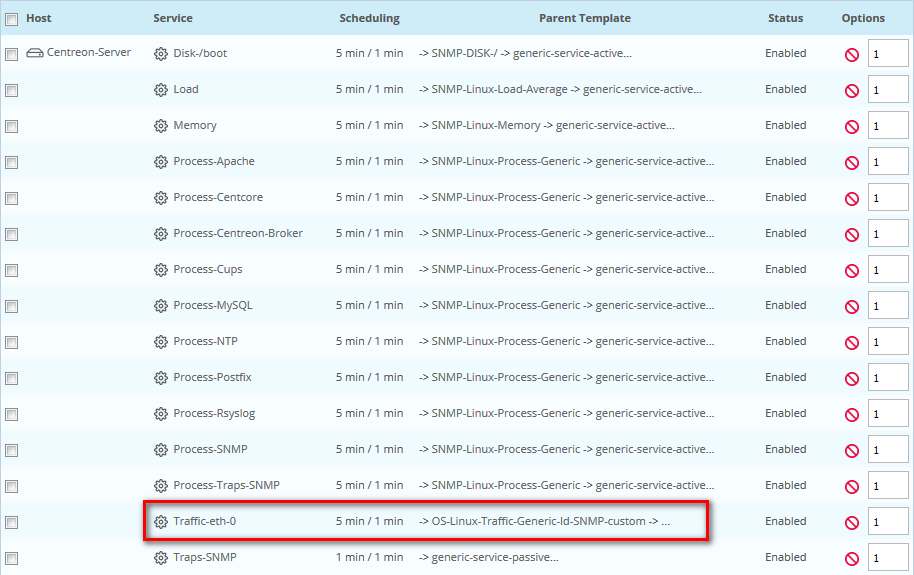
Règles de découverte
Options générales
Une règle de découverte permet de créer dynamiquement des services et de les lier à un hôte, en se basant sur les éléments remontés par les sondes. Les services unitaires créés sont attachés à des modèles de services ce qui permet d’utiliser les fonctionnalités de Centreon (héritage, surcharge, etc.)
Pour créer une règle de découverte, rendez-vous dans le menu Configuration > Services > Règles et cliquez sur Ajouter :
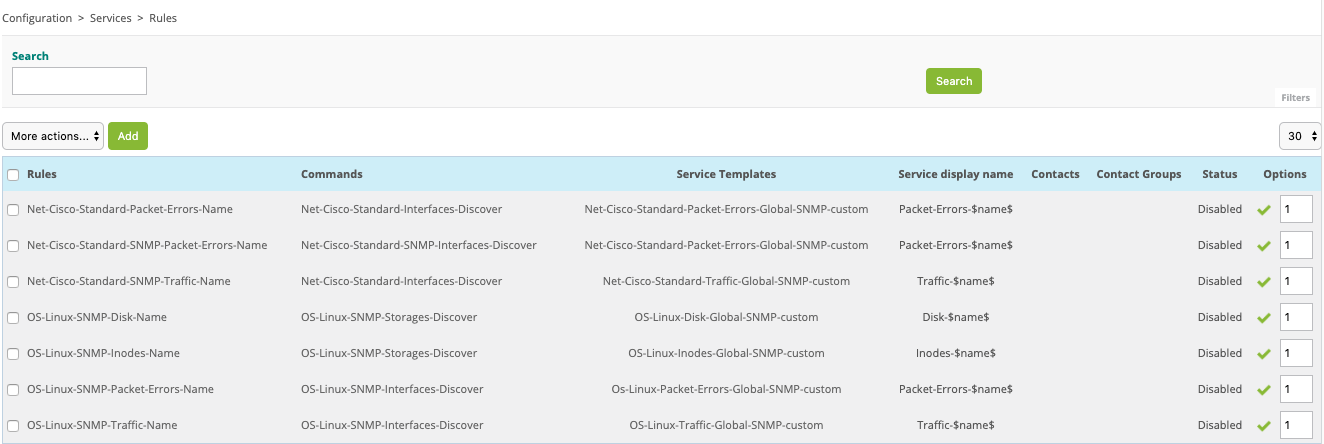
Saisissez les premiers champs :
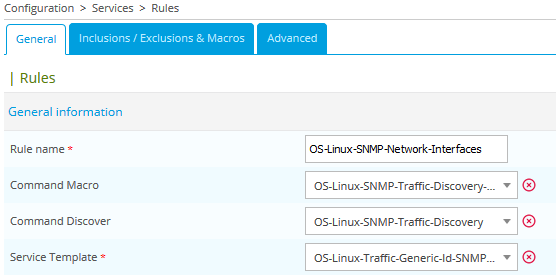
Voici une description des premiers champs à saisir :
- Rule name : nom de la règle
- Command Macro : la commande exécutée pour lister les attributs du flux XML
- Command Discover : la commande de découverte exécutée pour lister les éléments
- Service template: le modèle de service utilisé pour créer les nouveaux services
Rendez-vous dans le second onglet Inclusions/Exclusions & Macros tab. Vous devriez voir les attributs XML disponibles :
Revenez au premier onglet et définissez le nom des services qui seront créés ainsi que les autres champs disponibles :
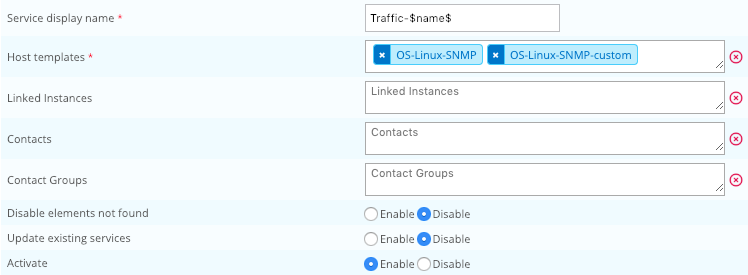
Saisissez le nom du service qui sera créé via le champ Service display name.
Le nom du service peut contenir une macro correspondant à un attribut du flux XML. Par exemple, pour une interface réseau, son nom peut être amené par l’attribut name. Trafic-$name$ sera remplacé par Trafic-eth0 si le nom de l’interface est eth0. Le nom de l’attribut XML doit être mis entre deux caractères $.
Puis compléter la règle :
- Hosts templates : Les modèles qui seront utilisés pour définir la liste des hôtes pour lesquels les règles de découverte seront exécutées
- Linked Instances : permet d’exécuter la règle que pour les hôtes liés aux collecteurs sélectionnées.
Laisser vide pour exécuter la règle depuis n’importe quel collecteur.
- Contacts : Les contacts qui seront notifiés sur la création ou la désactivation de services à la suite de la découverte
- Contact groups : Les groupes de contacts qui seront notifiés sur la création ou la désactivation de services à la suite de la découverte
- Disable elements not found : Permettre au module de désactiver les services associés aux éléments qui ne sont plus trouvés
- Update existing services : Si actif, les services déjà découverts seront mis à jour si une propriété change (valeur de macros personnalisées, etc.).
- Activate : Activer ou désactiver la règle (la règle sera ignorée par le processus de découverte si elle est désactivée).
Cliquer sur Save pour sauvegarder la règle de découverte.
Inclusions/Exclusions & Macros
Les Inclusions/Exclusions et Macro fonctionnent de la manière suivante :
Les Inclusions/Exclusions permettent d’inclure ou d’exclure des éléments durant la découverte. Cette inclusion/exclusion concerne les attributs XML.
Les règles d’inclusion/exclusion sont définies à partir de l’algorithme suivant :
- Si seulement des règles d’exclusion sont présentes, chaque élément sera pris en compte, sauf ceux correspondant à une exclusion.
- Si les deux types sont présents, le processus vérifiera l’élément correspondant à une inclusion puis s’assurera qu’il n’est pas listé dans une exclusion. L'ordre dans lequel vous listez les règles est important.
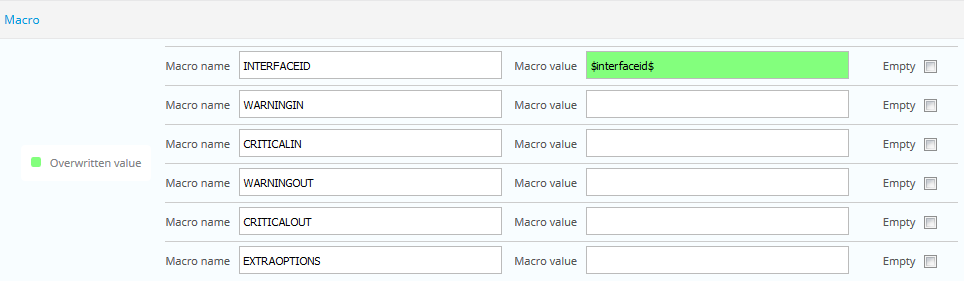
Sur cette image toutes les macros seront créées sur le nouveau service car toutes les cases Empty sont sélectionnées. Pour ne pas créer ces macros, ne pas cocher les cases associées. La macro $_SERVICEINTERFACEID sera créée et contiendra la valeur associée à l’attribut XML $interfaceid de l’élément.
Options avancées
Le dernier onglet Advanced permet d’appliquer des regexp sur le champ Service display name ou tout attribut du flux XML. Cliquer sur Add a new entry pour ajouter une nouvelle entrée en définissant l’expression et le résultat attendu :
L’expression peut être appliquée sur :
- @SERVICENAME@ : le nom du service qui sera créé
- tous les attributs du flux XML via $attribute_name$
La seconde partie Customize code permet d’utiliser du code Perl.
Custom display scan permet de modifier l’affichage dans la découverte manuelle. Par défaut, la découverte manuelle affiche le nom du service. Voici un exemple pour ajouter la taille des disques :
my ($value, $unit) = change_bytes(value => $total$);
$description = "<span style='color: red; font-weight: bold'>@SERVICENAME@</span> [size = <b>$value $unit</b>]";
Custom variables permet de créer des macros personnalisables. Voici un exemple pour définir des seuils dynamiques selon la taille des disques :
my $total_gb = $total$ / 1000 / 1000 / 1000;
if ($total_gb < 100) {
$warning$ = 80;
$critical$ = 90;
} elsif ($total_gb < 500) {
$warning$ = 90;
$critical$ = 95;
} else {
$warning$ = 95;
$critical$ = 98;
}
Il est possible d’utiliser les macros $warning$ et $critical$ dans la partie Macros.
Commandes de découverte
Une discovery commands est la définition d’une ligne de commande exécutant la sonde de découverte.
Chaque sonde de découverte doit disposer de deux commandes :
- La première pour récupérer la liste des attributs du flux XML
- La seconde pour récupérer la liste des éléments découverts sur l’équipement

Commande pour récupérer la liste des attributs XML
Rendez-vous dans le menu Configuration > Commandes > Découverte et cliquez sur Ajouter pour ajouter une nouvelle commande.
Saisissez les champs suivants :
- Command Name : nom de la commande
- Command type : sélectionnez l’option Discovery
- Command Line : saisissez la ligne de commande pour exécuter la sonde et récupérer la liste des attributs XML
Toute commande utilisant les sondes du projet Centreon Plugin doit définir l’option hostname. Donc ajoutez l’option --hostname=127.0.0.1 dans votre commande.
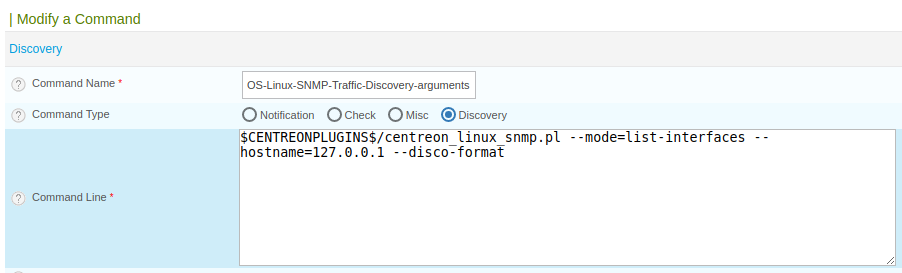
Voici un exemple de ligne de commande exécutée dans un terminal :
/usr/lib/centreon/plugins/centreon_linux_snmp.pl --mode=list-interfaces --hostname=127.0.0.1 --disco-format
Et le résultat :
<?xml version="1.0" encoding="utf-8"?>
<data>
<element>name</element>
<element>total</element>
<element>status</element>
<element>interfaceid</element>
</data>
Sauvegardez votre commande.
Commande pour récupérer la liste des items d'un hôte
Rendez-vous dans le menu Configuration > Commandes > Découverte et cliquez sur Ajouter pour ajouter une nouvelle commande.
Saisissez les champs suivants :
- Command Name : nom de la commande
- Command type : sélectionnez l’option Discovery
- Command Line: saisir la ligne de commande pour exécuter la sonde et récupérer la liste des éléments disponibles
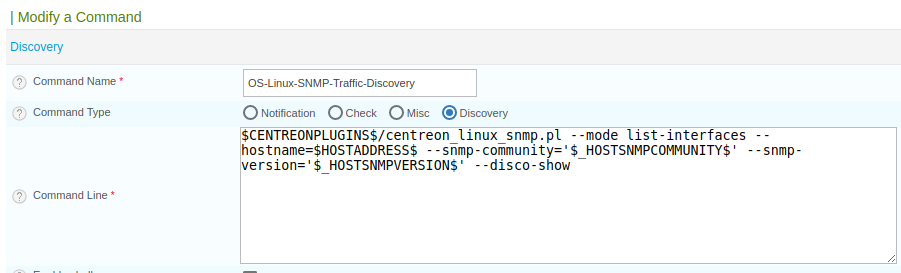
Voici un exemple de ligne de commande exécutée dans un terminal :
/usr/lib/centreon/plugins/centreon_linux_snmp.pl --mode=list-interfaces --hostname=192.168.220.129 --snmp-version=2 --snmp-community=public --disco-show
Et le résultat :
<?xml version="1.0" encoding="utf-8"?>
<data>
<label status="1" name="lo" total="10" interfaceid="1"/>
<label status="1" name="eth0" total="1000" interfaceid="2"/>
</data>
Sauvegardez votre commande.
Sondes de découverte
Une sonde de découverte (aussi appelée plugin) est un script qui liste un ensemble d’éléments similaires comme les systèmes de fichiers ou les interfaces réseaux d’un équipement donné.
Cette sonde doit être exécutable en ligne de commande (shell) par l’utilisateur
centreon (ou l’utilisateur du moteur de supervision). Il peut être exécuté
localement ou à distance en utilisant des protocoles comme SSH ou NRPE.
Les résultats doivent être présentés dans un flux XML valide où chaque élément doit être décrit comme un attribut d’un noeud XML. Pour obtenir ce flux XML les sondes de supervision Centreon Plugins utilisent l’option ‘–mode=xxx –disco-show’.
Par exemple :
/usr/lib/centreon/plugins/centreon_linux_snmp.pl --mode=list-interfaces --hostname=192.168.220.129 --snmp-version=2 --snmp-community=public --disco-show
<?xml version="1.0" encoding="utf-8"?>
<data>
<label status="1" name="lo" total="10" interfaceid="1"/>
<label status="1" name="eth0" total="1000" interfaceid="2"/>
</data>
Ici, l’attribut name correspond au nom de l’interface réseau. status
représente l’état de l’interface (IFOPERSTATUS), total la bande passante
(IFSPEED) et interfaceid l’identifiant de l’interface (IFINDEX).
La sonde de découverte doit également lister les attributs disponibles du flux XML via une option. Les sondes de supervision Centreon Plugins utilisent l’option ‘–mode=xxx –disco-format’.
Par exemple :
/usr/lib/centreon/plugins/centreon_linux_snmp.pl --mode=list-interfaces --hostname=127.0.0.1 --disco-format
<?xml version="1.0" encoding="utf-8"?>
<data>
<element>name</element>
<element>total</element>
<element>status</element>
<element>interfaceid</element>
</data>
Ici 4 attributs sont disponibles : name, total, status et interfaceid.
Tester manuellement une règle
Il est possible de tester le fonctionnement du module manuellement grâce aux options :
| Directive | Type | Description |
|---|---|---|
| filter_rules | tableau | Permet d’exécuter la ou les règles |
| filter_hosts | tableau | Permet d’exécuter toutes les règles de découverte liées aux modèles d’hôte du ou des hôtes sélectionnés |
| filter_pollers | tableau | Permet d’exécuter les règles de découverte pour les ressources appartenant au ou aux collecteurs |
| dry_run | booléen | Exécute la découverte sans changement dans la confugration (utiliser à des fin de test) |
Exemples
Exécution de toutes les règles :
curl --request POST "http://localhost:8085/api/centreon/autodiscovery/services" \
--header "Accept: application/json" \
--header "Content-Type: application/json" \
--data '{}'
Test de toutes les règles :
curl --request POST "http://localhost:8085/api/centreon/autodiscovery/services" \
--header "Accept: application/json" \
--header "Content-Type: application/json" \
--data '{
"dry_run": 1
}'
Test d'une règle en particulier :
curl --request POST "http://localhost:8085/api/centreon/autodiscovery/services" \
--header "Accept: application/json" \
--header "Content-Type: application/json" \
--data '{
"filter_rules": ["OS-Linux-SNMP-Network-Interfaces-Discovery"],
"dry_run": 1
}'
Test de toutes les règles liées aux modèles d'hôte utilisés par l'hôte défini :
curl --request POST "http://localhost:8085/api/centreon/autodiscovery/services" \
--header "Accept: application/json" \
--header "Content-Type: application/json" \
--data '{
"filter_hosts": ["centreon-server"],
"dry_run": 1
}'
Test d'une règle en particulier pour l'hôte défini :
curl --request POST "http://localhost:8085/api/centreon/autodiscovery/services" \
--header "Accept: application/json" \
--header "Content-Type: application/json" \
--data '{
"filter_rules": ["OS-Linux-SNMP-Network-Interfaces-Discovery"],
"filter_hosts": ["centreon-server"],
"dry_run": 1
}'